Aegisub是一款非常棒的字幕編輯軟件,它的主要特點就是免費開源,并且可以幫助大家高效的完成時間軸的制作,內含各種實用的字幕工具來對字幕進行調整,還可以對視頻進行實時預覽,你可用用字來完成制作翻譯非官方非商業性質的字幕作品,提供一個強大的自動化腳本運行環境
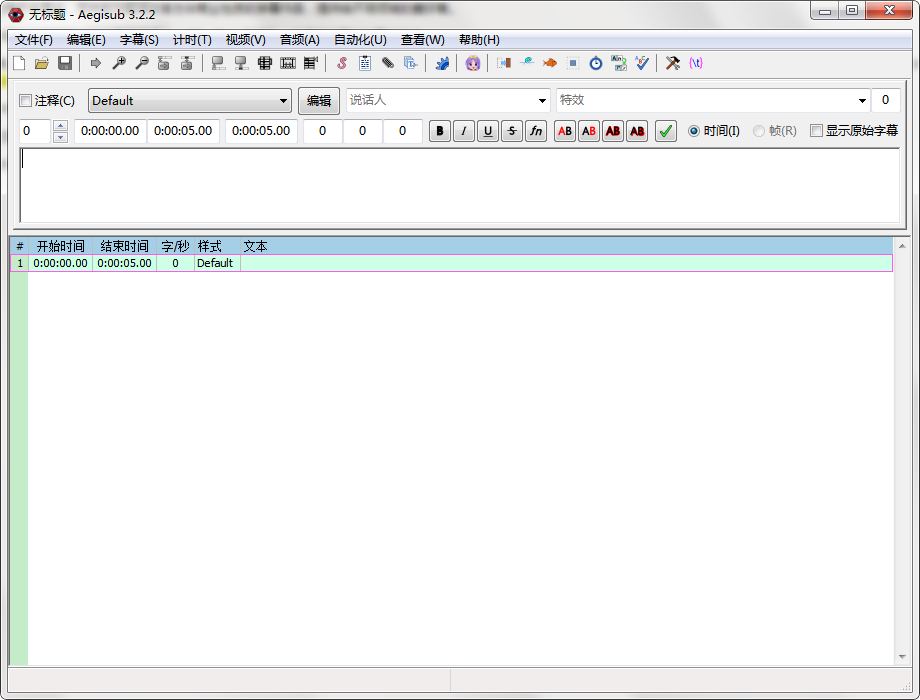
Aegisub字幕軟件特色功能
字幕編輯界面簡單、直觀、功能強大。
在拼寫檢查、詞典、翻譯助手、特效標簽提示、句法亮點顯示和各種自動化功能的幫助下,字幕翻譯、編輯和校對將比以前更容易。
誤操作?系統崩潰了?別擔心,Aegisub的各種功能可以幫助你拯救你的字幕文件。為了防止系統或程序崩潰,有多級撤銷/重做、自動保存、備份和應急恢復等保護方案。
支持各種格式和字符集。
Aegisub并不限制您使用特定的格式,它將支持您使用各種格式(包括從TTXT到MicroDVD的格式)進行導入和導出。
多語言字幕?舊軟件不支持Unicode?沒問題。Aegisub完全支持Unicode和常見的舊編碼方案,包括閱讀和寫入。
強大的視頻模式。
Aegisub支持幾乎所有的視頻格式,但這還不夠。Aegisub還可以調用系統中的Directshow環境,打開所有可以通過Windowsmediaplayer打開的視頻格式。
當您輸入時,它可以自動實時更新字幕預覽,讓您在播放器中直觀地看到字幕的實際風格。
視頻和mkv時間碼完全支持可變幀率;可讀取mkv中包裝的時間碼,無縫完成可變幀率工作。
失真視頻?掃描問題?Aegisub有專門解決這些問題的工具。
可視化排版工具。
用簡單的方式排版!不需要手動編輯每個特效標簽,只需要直接用鼠標拖動、旋轉、剪切視頻幀上的字幕。
想讓你的字幕適用于不同分辨率或縱橫比的視頻嗎?視頻中的標志使用的顏色是什么?Aegisub包含幫助您解決這些問題的相關工具。
音頻打軸模式直觀可定制。
使用高度定制的自由音頻視圖界面,您可以使用任何形式的對話或卡拉OK制作時間軸。軸從來沒有那么容易過!獨特的頻譜分析模式和時間后續處理器可以使您的軸更有效率。
當libavcodec無法識別時,支持幾乎所有現有的音頻編碼格式,并支持Directshow。
自動化模塊可以完全腳本化。
您對上述功能不滿意嗎?您可以用Lua語言編寫宏或導出濾鏡來擴展程序的功能。
Aegisub本身也內置了一些現成的腳本,方便您更快地生成自己的卡拉OK字幕效果。
Aegisub安裝教程
1、將下載的軟件包解壓運行包內.EXE格式程序。
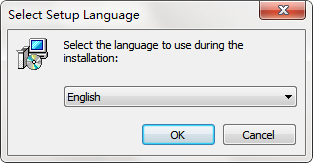
2、運行Aegisub安裝程序后需要先設置該程序的語言,如:中文,選擇下拉中的中文即可。
3、繼續安裝進入Aegisub安裝向導界面, 直接【下一步】。
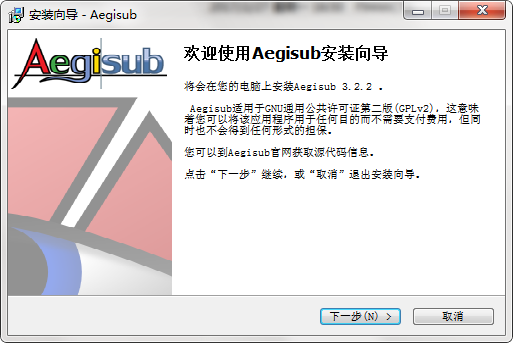
4、設置Aegisub安裝路徑,單擊【瀏覽】設置。
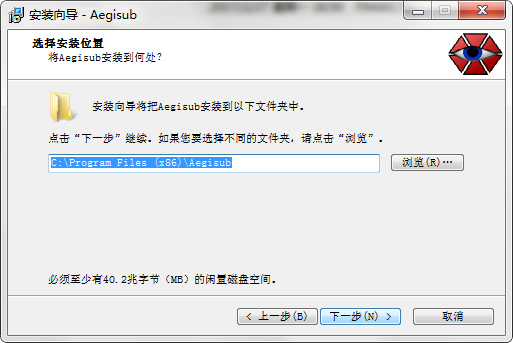
5、選擇Aegisub附加任務,勾選需要的選項并【下一步】。
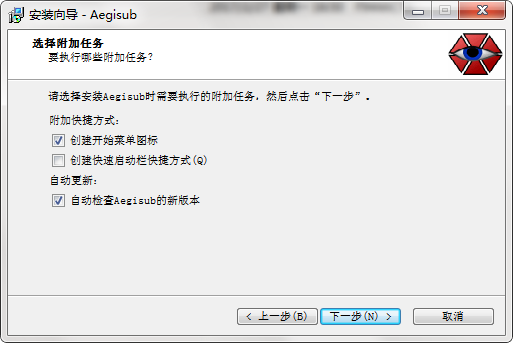
6、確認Aegisub安裝信息,無誤后【安裝】。
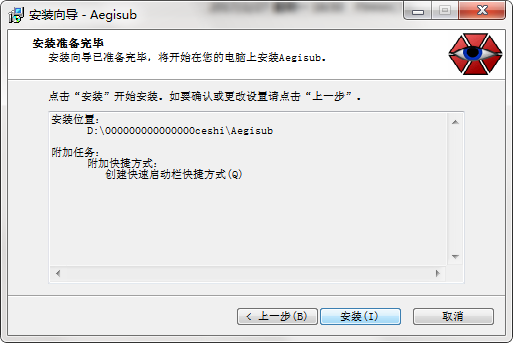
7、最后,Aegisub安裝完成,單擊【結束】開始體驗。
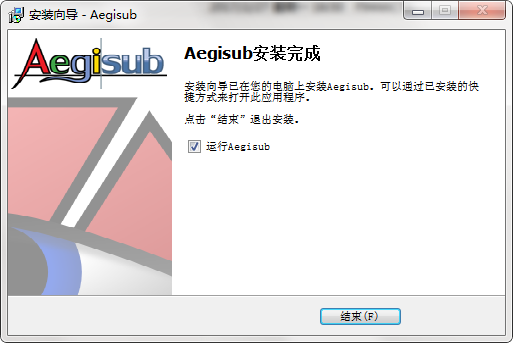
Aegisub使用教程:
1、音頻快速打軸
打開音頻
點擊【音頻】,選擇【打開音頻文件】選擇想要制作字幕的音頻文件。

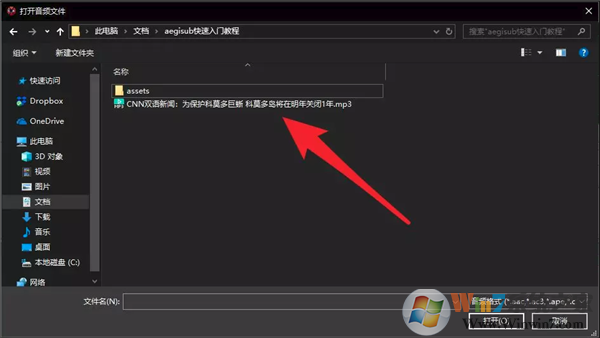
2、導入字幕
提前在記事本里準備好字幕

【復制】記事本里的字幕,選擇直接字幕區里右擊任意空白處,選中【粘貼行】或者按下快捷鍵【Ctrl+V】也可以快速粘貼。
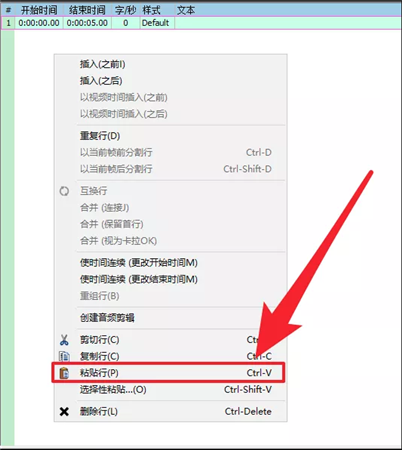
這樣就將字幕快速導入到字幕區了。

注意:此時,不要直接打軸,剛剛導入的字幕處于全選狀態,點擊一下第一條字幕,去除多選。

淡綠色是處于選中狀態。
3、開始打軸
紅線代表開始,藍線代表結束。
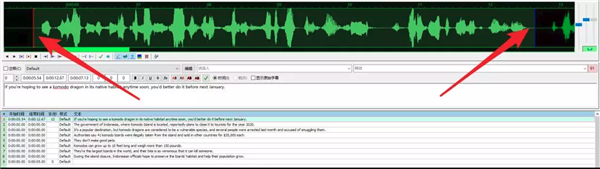
鼠標左鍵點擊波形圖,拖動即可選取當前字幕區選中句子所匹配的音頻。
點擊紅線或藍線可拖拽調整。
左擊可以定位紅線,右擊可以定位藍線。
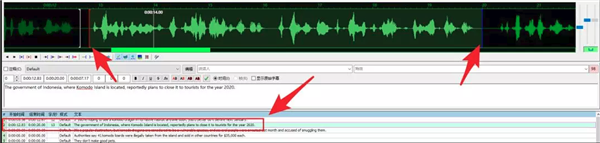
鼠標點擊下一句即可繼續拖拽鼠標來選擇音頻區間。
注意,左邊灰色的是上一句的區間。
4、快捷鍵
在波形圖上使用滾輪可快速調整波形圖前進后退。
英文輸入法狀態下,【F】鍵也可以調整波形圖前進。
英文輸入法狀態下,【A】鍵也可以調整波形圖后退。
英文輸入法狀態下,【S】鍵是播放當前選中區間的音頻。
【空格】鍵也是播放當前選中區間的音頻。
英文輸入法狀態下,【G】鍵是快速切換到下一句,并產生新區間。
英文輸入法狀態下,【Z】快速切換到上一句。
英文輸入法狀態下,【X】快速切換到下一句。
5、保存
一次打不完,或者工作量太大,怕意外丟失之前的進度。可以將字幕保存成下來,這樣下次還能復用。
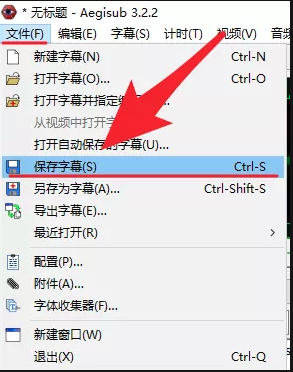
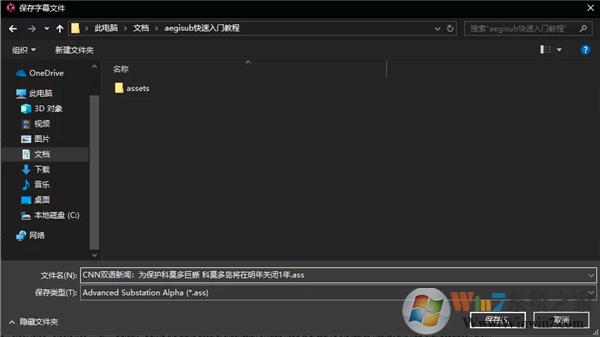
默認是【*.ass】文件
6、導出字幕
字幕還可以導出另外的格式,比如【*.srt】格式。

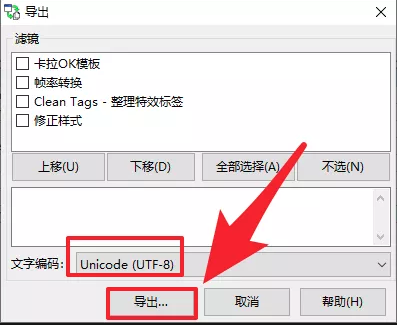
編碼選擇【UTF-8】即可,然后點擊導出。
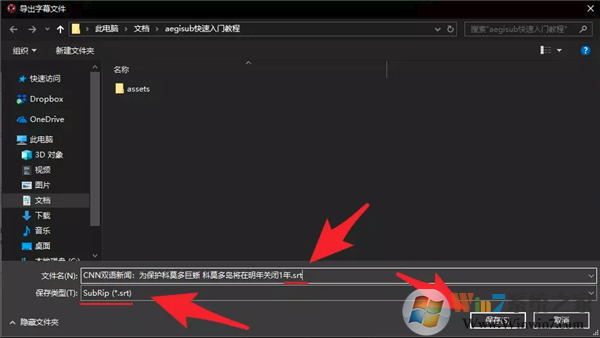
注意選擇格式,還有對應的后綴。選擇【保存】,一份【*.srt】字幕就制作完成了。
8、注意事項
如果【字/秒】數值過高,說明字幕與時長匹配的不夠合理。這個時候需要重新選擇匹配的時長就能解除這個紅色的警告。

如果波形太密或者太稀疏,可以拖拽波形圖右邊的第一個滑塊條來調整波形的密度。

或者可以在波形圖上按住【Ctrl+鼠標滾輪】來縮放調整密度




 360解壓縮軟件2023
360解壓縮軟件2023 看圖王2345下載|2345看圖王電腦版 v10.9官方免費版
看圖王2345下載|2345看圖王電腦版 v10.9官方免費版 WPS Office 2019免費辦公軟件
WPS Office 2019免費辦公軟件 QQ瀏覽器2023 v11.5綠色版精簡版(去廣告純凈版)
QQ瀏覽器2023 v11.5綠色版精簡版(去廣告純凈版) 下載酷我音樂盒2023
下載酷我音樂盒2023 酷狗音樂播放器|酷狗音樂下載安裝 V2023官方版
酷狗音樂播放器|酷狗音樂下載安裝 V2023官方版 360驅動大師離線版|360驅動大師網卡版官方下載 v2023
360驅動大師離線版|360驅動大師網卡版官方下載 v2023 【360極速瀏覽器】 360瀏覽器極速版(360急速瀏覽器) V2023正式版
【360極速瀏覽器】 360瀏覽器極速版(360急速瀏覽器) V2023正式版 【360瀏覽器】360安全瀏覽器下載 官方免費版2023 v14.1.1012.0
【360瀏覽器】360安全瀏覽器下載 官方免費版2023 v14.1.1012.0 【優酷下載】優酷播放器_優酷客戶端 2019官方最新版
【優酷下載】優酷播放器_優酷客戶端 2019官方最新版 騰訊視頻播放器2023官方版
騰訊視頻播放器2023官方版 【下載愛奇藝播放器】愛奇藝視頻播放器電腦版 2022官方版
【下載愛奇藝播放器】愛奇藝視頻播放器電腦版 2022官方版 2345加速瀏覽器(安全版) V10.27.0官方最新版
2345加速瀏覽器(安全版) V10.27.0官方最新版 【QQ電腦管家】騰訊電腦管家官方最新版 2024
【QQ電腦管家】騰訊電腦管家官方最新版 2024 360安全衛士下載【360衛士官方最新版】2023_v14.0
360安全衛士下載【360衛士官方最新版】2023_v14.0